Comment afficher des nombres sans virgule dans Excel 2013
Certains des nombres de votre feuille de calcul sont-ils actuellement formatés pour afficher des virgules en tant que séparateur 1000? C'est une option dans Excel, et c'est une option que vous n'avez pas besoin d'utiliser si vous ne la souhaitez pas.
Notre didacticiel ci-dessous vous montrera comment modifier l'option de mise en forme pour les cellules formatées sous forme de nombres afin que ces nombres s'affichent dans vos cellules sans cette virgule.
Comment supprimer la virgule des nombres dans Excel 2013
Les étapes de cet article vous montreront comment modifier la mise en forme d'une sélection de nombres dans votre feuille de calcul Excel afin que ces nombres s'affichent sans virgule.
Étape 1: ouvrez votre feuille de calcul dans Excel 2013.
Étape 2: Sélectionnez les cellules contenant des nombres avec des virgules. Vous pouvez sélectionner une ligne entière en cliquant sur le numéro de ligne sur le côté de la feuille de calcul, ou vous pouvez sélectionner une colonne entière en cliquant sur la lettre de la colonne en haut de la feuille de calcul. Vous pouvez également sélectionner la feuille de calcul entière en cliquant sur la cellule grise entre l'en-tête de la ligne A et l'en-tête de la colonne 1.

Étape 3: cliquez avec le bouton droit sur l'une des cellules sélectionnées, puis choisissez l'option Formater les cellules .
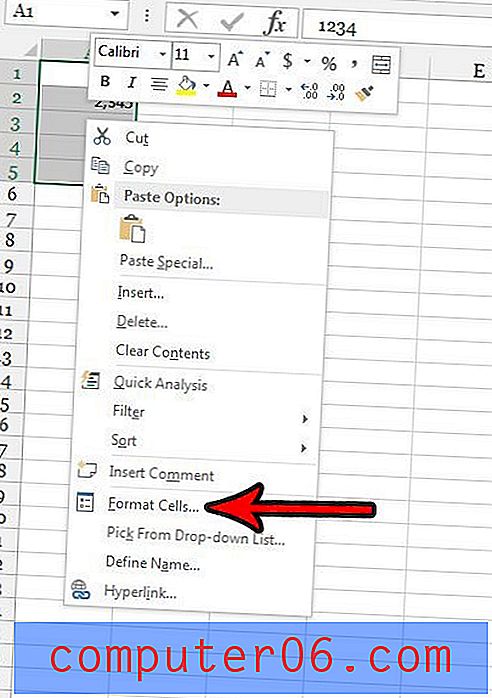
Étape 4: choisissez l'option Numéros dans la colonne Catégorie sur le côté gauche de la fenêtre, puis cliquez sur la case à gauche de Use 1000 Separator pour supprimer la coche de la case. Vous pouvez ensuite cliquer sur le bouton OK en bas de la fenêtre.
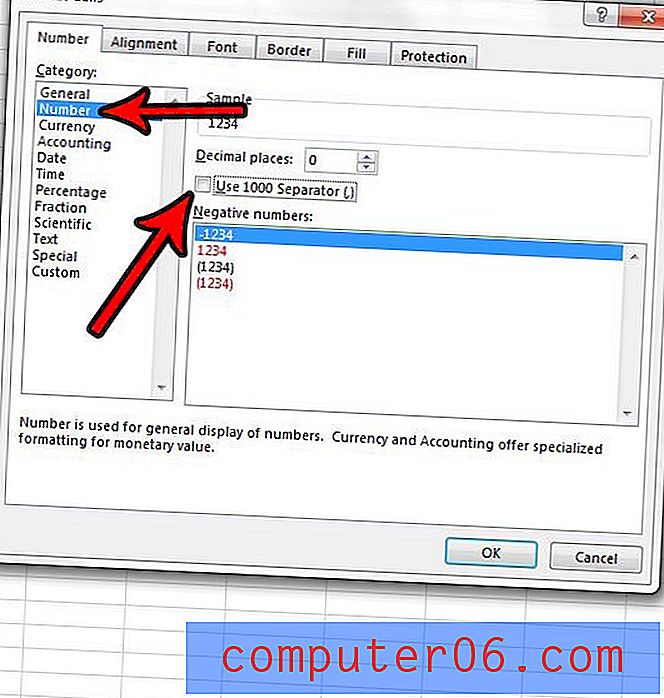
Souhaitez-vous faciliter l'identification des nombres négatifs dans Excel? Découvrez comment rendre les nombres négatifs rouges, qui est une option de mise en forme qu'Excel appliquera automatiquement à toute valeur numérique inférieure à zéro.



